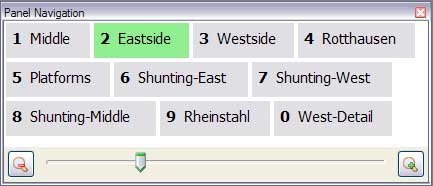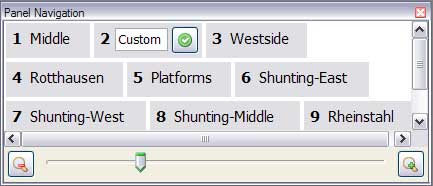Hinweise zur Anwendung
Inhalt | Gebrauchsanleitung und Tips Sp Dr S 60 | FAQ | Gebrauchsanleitung Betriebszentrale | Gebrauchsanleitung Streckenverbindung | Sprachkommunikation | Verzeichnis der Änderungen | Developers pages
Stelltisch-Besonderheiten
Ihr Computer-Bildschirm ist sehr viel kleiner als echte Stelltisch-Wände. (Fahrdienstleitertische.) Deshalb ist es wichtig, dass Sie schnell navigieren, um Ihre Entscheidungen als Fahrdienstleiter zu treffen.
Magnetschilder und Vergrößerungsoptionen verwenden
Die Icons oben links auf dem Stelltisch klappen auf, wenn Sie sie anklicken. Neben dem Icon mit dem Pfeil erscheinen Magnetschilder. Diese können Sie als Gedankenstütze frei auf dem Stelltisch platzieren. (Anklicken - mitnehmen - per Klick ablegen). Das Icon mit dem Vergrößerungsglas stellt einige nützliche Schaltflächen zur Verfügung. Sie können damit Einzelheiten einer Kachel auf dem Stelltisch in vergrößerter Form erkennen, wenn Sie mit der Maus darüber fahren. Das Vergrößerungs-Icon finden Sie im Menü Stelltisch > Vergrösserungs-Optionen.
Bequemer Tastendruck
Viele der Schaltflächen auf dem Stelltisch sind kleiner als diejenigen, die Sie von üblichen Computerprogrammen kennen. Um es einfacher zu machen, diese Schaltflächen anzuklicken, verwenden Sie den Befehl Bequemer Tastendruck im Menü Stelltisch. Das erlaubt Ihnen, weniger präzise mit Ihren Mausklicks zu sein. In Fällen, in denen zwei Schaltflächen nahe beieinander liegen, ist es nicht ratsam, dazwischen zu klicken. In diesen Fällen ist es leicht, den falschen Knopf zu drücken. Also, seien Sie vorsichtig.
Verwenden der Steuerungstaste (CTRL, STRG) zum Verschieben
Wenn Sie die Maus benutzen, um sich auf den Bereichen des Stelltisches per Verschieben zu bewegen, kommt es manchmal vor, dass Sie unabsichtlich einen Stellknopf anklicken. Um das zu verhindern, schalten Sie das Menü Stelltisch > Verwende STRG zum Verschieben ein. Danach wird jegliches Knopfdrücken ignoriert.
Helligkeit der Stelltischanzeige
Manche Stelltische haben Schaltflächen, um die Helligkeit einiger Lichter zu verändern. Dort, wo das unterstützt wird, können Sie diese Schaltflächen nutzen, um die Helligkeit (und somit den Kontrast) des Fahrdienstleitertisches zu regulieren. Das macht die roten und gelben Lichter (beispielsweise Gleisbesetztanzeigen) leichter zu sehen. Ein Beispiel für die Helligkeits-Schalter wird unten gezeigt. In diesem Beispiel, ist die Helligkeit auf 2 gesetzt (von insgesamt 4! Wobei 4 die größte Helligkeit darstellt)
Zwar ist es möglich, in die verschiedensten Bereiche des Stelltisches mit Mausklicks und mit dem Mausrad zu navigieren, das kann jedoch mühsam sein. Stattdessen können Sie die Nummern 1,2,3,..8,9 oder die 0 auf Ihrer Tastatur drücken. Jede Nummer ist so programmiert, dass Sie damit in einen anderen Bereich des Stelltisches gelangen. Sie können diese Kurzbefehle sehen, wenn Sie das Menü Stelltisch > Ansicht wählen. Sie müssen nicht das Navigationsfenster öffnen, um die Kurzbefehle zu benutzen.
Sie können ebenso Ihre eigenen Kurzbefehle definieren. Wenn Sie eine bestimmte Ansicht haben, die Sie bevorzugen, klicken Sie rechts auf einen Navigations-Kurzbefehl und wählen Sie Position speichern, um ihre derzeitige Ansicht mit der ausgewählten Nummer zu verbinden. Sie können der Verbindung einen Namen geben, wenn Sie wollen, und dann den Fertig-Knopf drücken.
Der Schieberegler am unteren Ende des Stelltisch-Navigationsfensters reguliert den Vergrößerungsgrad. Genauso wie die Schaltflächen links und rechts daneben. Wenn Sie eine detailliertere Vergrößerung brauchen, wählen Sie zunächst Stelltisch > Ansicht. Dann verwenden Sie die Pfeil-Tasten (links und rechts) um hinein- und heraus zu zoomen.
Fensterverwaltung
Die Signalsoft Computer Simulationen nutzen eine Vielzahl an Fenstern, um die Bedienung der Simulation zu ermöglichen. Anfängern entgehen leicht manche der fortgeschrittenen Funktionen, mit denen das Fahrdienstleiten weniger einem Computerprogramm gleicht, als vielmehr wirklichem Fahrdienstleiten.
Mehrere Monitore
Wenn Sie mehrere Monitore nebeneinander haben, müssen Sie normalerweise die Fenster verkleinern, und sie wieder manuell für mehrere Bildschirme vergrößern. Versuchen Sie stattdessen Zeige > Fülle mehrere Bildschirme. Das wird das Haupt-Anwendungsfenster wieder herstellen (und somit den Stelltisch) und damit mehrere Bildschirme füllen. Diese Auswahl funktioniert dagegen nicht, wenn Sie ein ungewöhnliches Mehrfach-Monitor-Setup haben, bei dem die Bildschirme nicht verbunden sind.
Auffinden "verlorener" Fenster
In seltenen Fällen kann ein Fenster schwer zu finden sein, vor allem, wenn es nicht auf dem Schirm zu sehen ist. Das Menü Zeige > Fenster zurückstellen wird alle Ihre offenen Fenster in einer Kaskadenansicht anzeigen, so dass Sie sie wieder sehen können.
Wiederherstellen der Fenstergröße
Es ist natürlich möglich, die Größe des Stelltisches manuell wiederherzustellen, obwohl es in manchen Fällen leichter ist, das Menü Stelltisch > Stelltisch auf Fensterbreite zu benutzen. Das macht das Simulationsfenster größer, falls möglich.